很多小伙伴之所以会选择使用excel程序来对表格文档进行编辑,就是因为Excel中的功能十分的丰富,能够满足我们对于表格文档的各种编辑需求。在使用Excel进行表格编辑的过程中,有的小伙伴可能会遇到表格中没有行号和列号的情况,这时我们只需要进入Excel选项的高级设置页面,然后在该页面中找到“显示行和列标题”选项,将该选项进行勾选,再点击确定选项即可。有的小伙伴可能不清楚具体的操作方法,接下来小编就来和大家分享一下Excel没有列号和行号的解决方法。
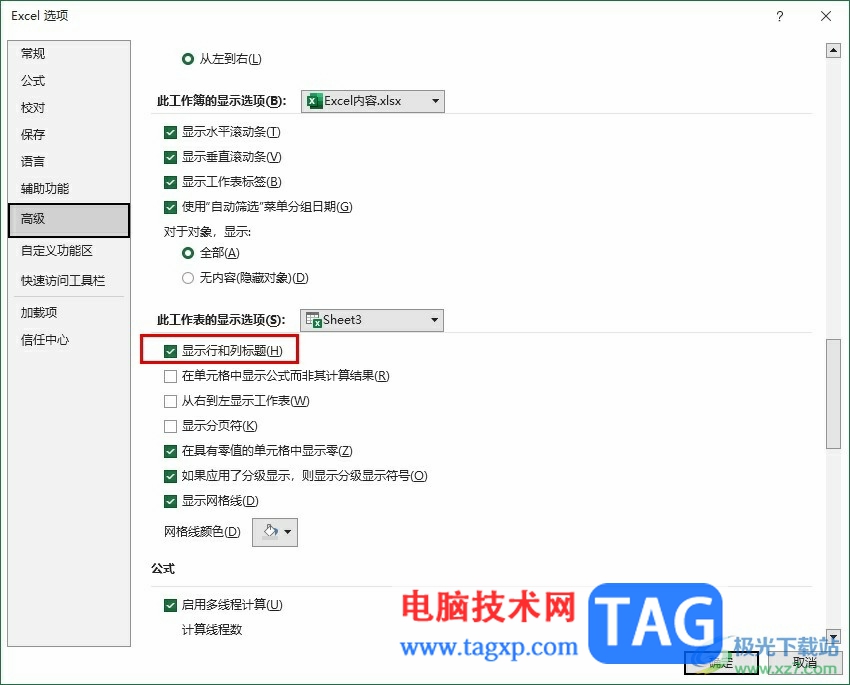
1、第一步,我们在电脑中右键单击一个表格文档,然后先点击“打开方式”选项,再选择“Excel”选项
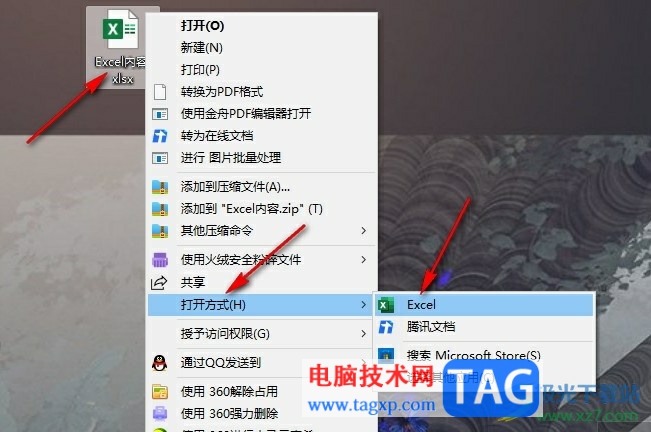
2、第二步,进入Excel页面之后,我们先右键单击页面左上角的文件选项
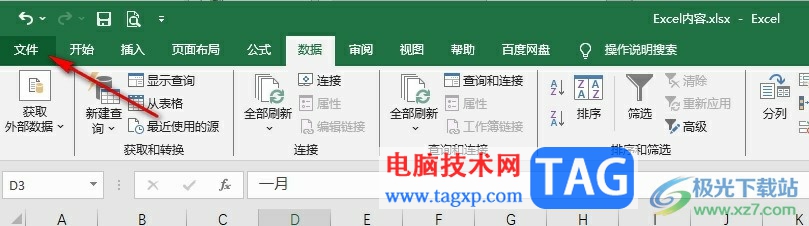
3、第三步,进入文件页面之后,我们点击打开左侧列表最下方的“选项”
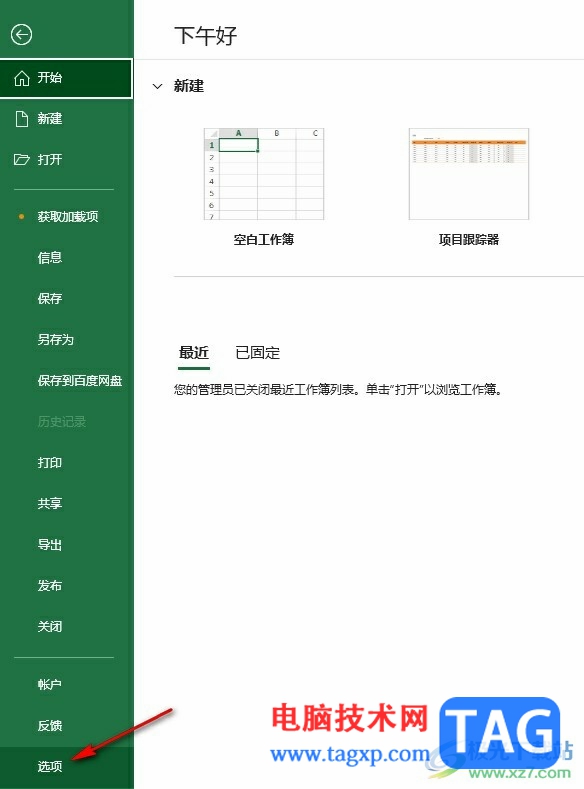
4、第四步,进入Excel选项页面之后,我们在该页面中先点击打开“高级”选项
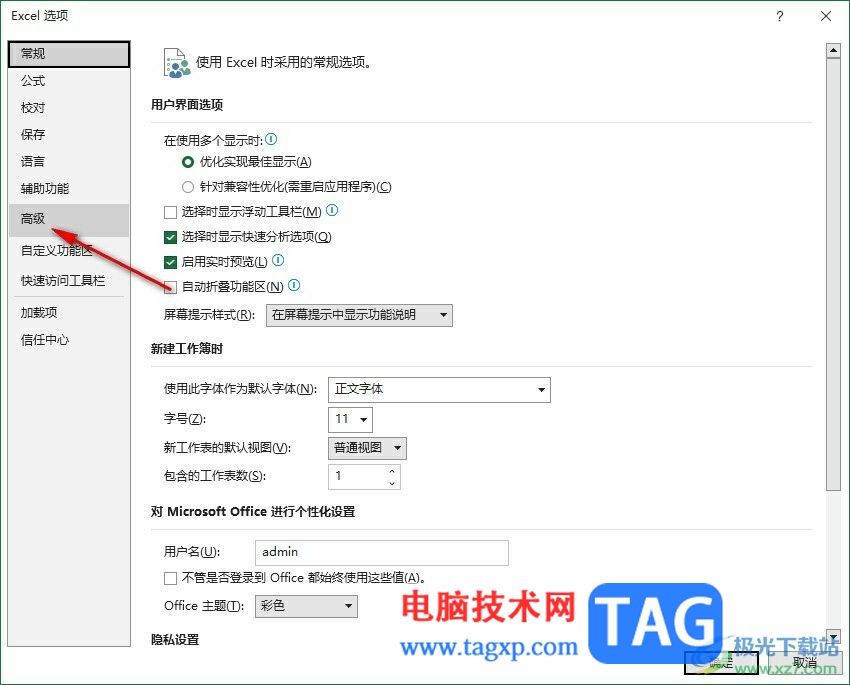
5、第五步,进入高级设置页面之后,我们在该页面中将“显示行和列标题”选项进行勾选,再点击确定选项即可
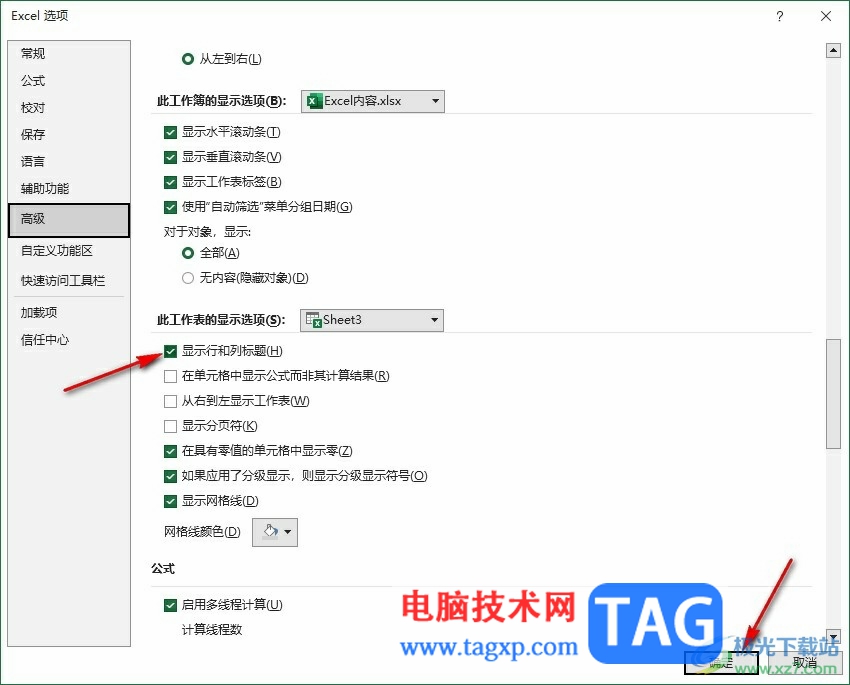
以上就是小编整理总结出的关于Excel没有列号和行号的解决方法,我们进入Excel选项页面,然后在高级设置页面中将“显示行和列标题”选项进行勾选,最后点击确定选项即可,感兴趣的小伙伴快去试试吧。
 Word文档的表格中缺少一条线补上去的方法
Word文档的表格中缺少一条线补上去的方法
Word文档是一款非常好用的文字处理软件,在其中我们还可以插入......
 word文档有一条竖线的去除教程
word文档有一条竖线的去除教程
用户在word软件中会发现这款办公软件有着许多很多实用且专业的......
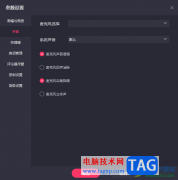 电脑版快手直播伴侣进行声音降噪处理的
电脑版快手直播伴侣进行声音降噪处理的
快手直播伴侣提供给大众非常便利的直播平台,大家可以在这样......
 《火焰纹章风花雪月无双》礼物喜好攻略
《火焰纹章风花雪月无双》礼物喜好攻略
火焰纹章风花雪月无双游戏中各角色都有自己的喜好,送他们喜......
 电脑显卡故障修复全指南:为什么我的
电脑显卡故障修复全指南:为什么我的
RTX4080显卡因其卓越的性能和图形处理能力而备受青睐。许多用户......

很多小伙伴在使用Excel对表格文档完成编辑之后都会需要将文档保存到电脑中,有的小伙伴在进行保存这一步操作时经常会需要对文件的保存格式进行调整。当我们想要更高效的完成表格文档的...
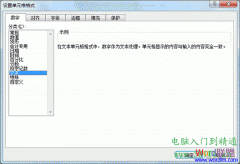
在使用excel时经常会发现输入数字001时,前面的两个0零尽然不翼而飞了,这是怎么回事呢,难道是我Excel出问题了吗?其实只要设置一下就可以解决了,下面就给大家分享一下吧! 方法...
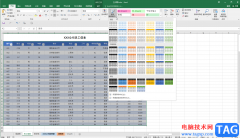
Excel表格是很多小伙伴都在使用的一款软件,在其中我们可以使用各种实用工具帮助我们快速进行办公,非常地方便。如果有需要我们可以将表格转换为超级表,或者插入数据透视表后,使用切...
输入数据 若要 按 完成单元格输入并选择下面的单元格。 Enter 在单元格中换行。 Alt+Enter 用当前输入项填充选定的单元格区域。 Ctrl+Enter 完成单元格输入并向上选择上一个单元格。 Sh...

excel转换pdf步骤如下: 首先单击Office按钮,选择另存为,然后在右边选择PDF,然后发布即可!...

很多小伙伴在选择表格文档的编辑软件时都会将Excel放在首选,因为Excel中的功能十分的丰富,并且使用起来十分的简单。在Excel中,筛选功能是很多小伙伴经常会使用的一个功能,他能够帮助我...

用Excel函数统计成绩分数 目标:建立学生考试成绩统计表,能对成绩进行各种统计,主要是对名次进行排序。 实例:输入学生考试成绩,算出了各科平均分、个人总成绩,再对成绩进行...
excel强大的制表功能令很多办公一族都感受到过它的方便与实用。可是在一些情况下,却需要我们将excel表格转换成word文档。 对于用惯了excel的人来说,直接用word制表调整起来很不方便,当...
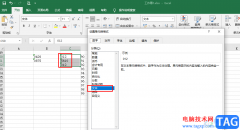
很多小伙伴都喜欢使用Excel程序来对表格文档进行编辑,因为Excel中的功能十分的丰富,并且我们可以使用Excel中的功能快速完成各种操作,例如计算、排序以及筛选等。在使用Excel的过程中有的...

Excel是一款功能丰富且强大的表格处理程序,在该程序中,我们不仅可以对数据进行编辑,在表格中添加背景颜色以及图片、图表等,还可以对数据进行筛选以及重复值的删除操作。在使用Exc...

Excel表格是很多小伙伴都在使用的一款数据处理软件,在其中我们可以轻松编辑和处理数据内容,进行高效办公。如果我们在Excel表格中设置下拉菜单后,表格无法正常显示,小伙伴们知道具体...

Excel表格是很多小伙伴都在使用的一款软件,在其中我们可以使用各种强大的功能实现想要的数据编辑处理。如果我们希望将表格中原本竖着排列的内容转换为横着排列的效果,小伙伴们知道具...

很多小伙伴在使用Excel处理表格文档时经常会遇到各种各样的问题,例如给数据排序,有的小伙伴会选择在数据前方新增一列,然后在空白列中添加序列填充,但当我们需要将排序的数字和表格...

用户在遇到需要编辑表格的情况时,会选择在excel软件中来解决,在这款办公软件中有着许多实用的功能来避免用户重复操作,以此来提升用户的编辑效率,因此excel软件拥有了不少的用户群体...

很多小伙伴在对表格文档进行编辑时都会需要给表格文档中的单元格添加边框,在Excel中我们可以使用多种方法给单元格添加边框。第一种是选中单元格之后在“开始”的子工具栏中找到边框工...